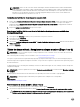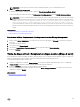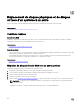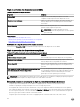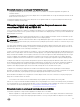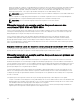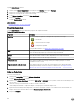Users Guide
Table Of Contents
- Server Administrator Storage Management 8.4 Guide d'utilisation
- Présentation
- Mise en route
- Présentation des concepts RAID
- Qu'est-ce que la technologie RAID ?
- Organisation du stockage des données à des fins de disponibilité et de performances
- Sélection des niveaux de RAID et concaténation
- Concaténation
- Niveau de RAID 0 (Segmentation)
- Niveau de RAID 1 (Mise en miroir)
- Niveau de RAID 5 (segmentation avec parité distribuée)
- Niveau de RAID 6 (segmentation avec parité distribué supplémentaire)
- Niveau de RAID 50 (segmentation sur des ensembles de RAID 5)
- Niveau de RAID 60 (segmentation sur des ensembles RAID 6)
- Niveau de RAID 10 (Segmentation-Miroirs)
- Niveau de RAID 1-Concaténé (miroir concaténé)
- Comparaison des niveaux de RAID et des performances de concaténation
- Non RAID
- Accès rapide à la condition du stockage et aux tâches
- Intégrité du stockage
- Règle de protection des disques de secours
- Gravité des composants de stockage
- Propriétés du stockage et activité actuelle
- Alertes ou événements
- Contrôle de la fiabilité des disques des contrôleurs RAID
- Utilisation d'alarmes pour détecter des échecs
- Utilisation de capteurs de température d'enceinte
- Délai d'affichage des changements de configuration
- Prise en charge des périphériques SSD PCI Express
- Qu'est-ce qu'un périphérique SSD PCIe ?
- Fonctionnalités SSD PCIe
- Propriétés du sous-système SSD PCIe
- Cartes d'extension PCIe
- Propriétés de disque physique
- Tâches du périphérique physique
- Propriétés de la carte SSD PCIe dans le logement
- Tâches de carte SSD PCle dans le logement
- Intégrité du sous-système SSD PCIe
- Informations sur le stockage et tâches globales
- Contrôleurs
- Qu'est-ce qu'un contrôleur ?
- Technologie de contrôleur RAID : SATA et SAS
- Fonctionnalités de contrôleur RAID
- Contrôleur : Niveaux de RAID pris en charge
- Contrôleur : Tailles de bande prises en charge
- Règles de lecture, d'écriture, de cache et de cache du disque du contrôleur RAID
- Initialisation en arrière-plan sur les contrôleurs PERC
- Description des contrôleurs non RAID
- Versions de micrologiciel ou de pilote
- Intégrité du contrôleur
- Propriétés et tâches de contrôleur
- Tâches de contrôleur
- Création d'un disque virtuel
- Activation de l'alarme du contrôleur
- Désactivation de l'alarme du contrôleur
- Désactivation de l'alarme du contrôleur
- Test de l'alarme du contrôleur
- Définition du taux de recréation
- Redéfinition de la configuration du contrôleur
- Exportation du fichier journal du contrôleur
- Opérations de configuration étrangère
- Importation d'une configuration étrangère
- Importation/Restauration d'une configuration étrangère
- Suppression d'une configuration étrangère
- Disques physiques dans les disques virtuels étrangers
- Définition du taux d'initialisation en arrière-plan
- Définition du taux de vérification de la cohérence
- Définition du taux de reconstruction
- Définition de la configuration du chemin redondant
- Définition du mode de lecture cohérente
- Démarrage et arrêt de la lecture cohérente
- Modification des propriétés du contrôleur
- Gestion de l'alimentation du disque physique
- Gestion du cache préservé
- Clé de cryptage
- Convertir en disques non RAID
- Convertir en disques RAID
- Modification du mode du contrôleur
- Opération de configuration automatique de RAID0
- Affichage des rapports disponibles
- Prise en charge des contrôleurs du matériel PERC 9
- Enceintes et fonds de panier
- Connecteurs
- Lecteur de bande
- Batteries de contrôleur RAID
- Disques ou périphériques physiques
- Directives de remplacement d'un disque ou périphérique physique
- Ajouter un nouveau disque à votre système
- Remplacement d'un disque physique qui reçoit des alertes SMART
- Autres procédures de disque
- Propriétés des disques ou périphériques physiques
- Tâches de disque ou de périphérique physique
- Tâches de disque physique
- Faire clignoter et arreter le clignotement de la LED d'un disque physique
- Suppression des segments morts
- Préparation pour le retrait
- Reconstruction de données
- Annulation d'une recréation
- Attribution et désattribution d'un disque de secours global
- Définition du disque physique sur En ligne ou Hors ligne
- Effacer un disque physique et annuler l'effacement
- Activation d'un disque de secours réversible
- Exécution de l'effacement cryptographique
- Convertir en disque RAID
- Convertir en disque non RAID
- Disques virtuels.
- Éléments à prendre en compte avant la création de disques virtuels
- Éléments à prendre en compte pour les disques virtuels des contrôleurs
- Éléments de disque virtuel à pendre en compte pour les contrôleurs PERC S100, S110, S130 et S300
- Éléments de disque virtuel à prendre en compte sur les systèmes exécutant Linux
- Nombre de disques physiques par disque virtuel
- Nombre de disques virtuels par contrôleur
- Calcul de la taille maximale du disque virtuel
- Disques virtuels à canaux redondants
- Création de disques virtuels
- Reconfiguration/Migration de disques virtuels
- Niveaux de RAID au démarrage et cibles pour la reconfiguration du disque virtuel et l'extension de la capacité
- Maintien de l'intégrité des disques virtuels redondants
- Recréation des informations sur la redondance
- Gestion de bloc endommagé de disque virtuel
- Éléments à prendre en compte pour la suppression de blocs endommagés
- Propriétés et tâches de disque virtuel
- Disque virtuel : Tâches disponibles
- Reconfiguration d'un disque virtuel
- Formatage, initialisation, initialisations lente et rapide
- Annulation de l'initialisation en arrière-plan
- Restauration des segments morts
- Suppression de données sur le disque virtuel
- Exécution d'une vérification de cohérence
- Annulation d'une opération de vérification de la cohérence
- Suspension d'une vérification de la cohérence
- Reprise d'une vérification de la cohérence
- Clignotement et arrêt de clignotement d'un disque virtuel
- Changement de nom d'un disque virtuel
- Annulation d'une recréation
- Modification de la règle de disque virtuel
- Remplacement d'un disque membre
- Suppression de blocs endommagés du disque virtuel
- Cryptage d'un disque virtuel
- Assistant Création rapide de disque virtuel
- Assistant rapide Création de disque virtuel (Étape 2)
- Assistant Création avancée de disque virtuel
- Assistant avancé Création de disque virtuel (Étape 2)
- Assistant avancé Création de disque virtuel (Étape 3)
- Modification de la répartition
- Tâche de disque virtuel : Reconfigurer (Étape 1 sur 3)
- Tâche de disque virtuel : Reconfigurer (Étape 2 sur 3)
- Tâche de disque virtuel : Reconfigurer (Étape 3 sur 3)
- Initialisation lente et rapide
- Formatage ou initialisation d'un disque
- Suppression d'un disque virtuel
- Changement de nom d'un disque virtuel
- Modification de la règle d'un disque virtuel
- Fractionner en miroir
- Annuler la mise en miroir
- Attribution et désattribution d'un disque de secours dédié
- Tâche de disque virtuel : Remplacer un disque membre (Étape 1 sur 2)
- Tâche de disque virtuel : Remplacer un disque membre (Étape 2 sur 2)
- Éléments à prendre en compte avant la création de disques virtuels
- Déplacement de disques physiques et de disques virtuels d'un système à un autre
- Protection d'un disque virtuel avec un disque de secours
- Explication des disques de secours
- Définition de la règle de protection des disques de secours globaux
- Éléments à prendre en compte pour les disques de secours des contrôleurs PERC 6/E et PERC 6/I
- Éléments à prendre en compte pour les disques de secours des contrôleurs PERC S100 et PERC S300
- Éléments à prendre en compte pour les disques de secours globaux sur un contrôleur SAS 6/iR
- Utilisation de disques SSD avec CacheCade
- Dépannage
- Procédures de dépannage standard
- Bon raccordement des câbles
- Configuration système requise
- Pilotes et micrologiciels
- Détermination des problèmes matériels
- Remplacement d'un disque en échec
- Utilisation de la commande de mise en ligne de disques physiques sur des contrôleurs sélectionnés
- Récupération après le retrait du mauvais disque physique
- Résolution des problèmes de mise à niveau Microsoft Windows
- Dépannage des disques virtuels
- Une recréation ne fonctionne pas
- Une recréation s'effectue avec des erreurs
- Il n'est pas possible de créer de disque virtuel
- Un disque virtuel de taille minimale ne peut pas être reconnu par le Gestionnaire de disques de Windows
- Erreurs de disques virtuels sur les systèmes exécutant Linux
- Problèmes associés à l'utilisation de disques physiques identiques pour des disques virtuels redondants et non redondants
- Situations problématiques spécifiques et solutions
- Le disque physique est hors ligne ou affiche une condition d'erreur
- Réception d'une alerte « Bloc endommagé » avec une erreur de « Remplacement » , d' « Analyse » ou de « Média »
- Réception d'alertes 2146 à 2150 pendant une recréation ou quand un disque virtuel est dégradé
- Réception d'alertes 2146 à 2150 pendant des opérations d'E/S, une vérification de la cohérence, un formatage ou d'autres opérations
- Les opérations de lecture et d'écriture ont des problèmes
- Une option du menu des tâches ne s'affiche pas
- Un message « disque ou lecteur corrompu » vous suggère d'exécuter une vérification automatique pendant un redémarrage
- Condition erronée et messages d'erreur après une mise en veille prolongée sous Windows
- Retardement possible de Storage Management avant la mise à jour de la condition du capteur de température
- Storage Management peut retarder l'affichage des périphériques de stockage après le redémarrage
- Vous n'arrivez pas à ouvrir une session sur un système distant
- Impossible de se connecter au système distant fonctionnant sous Windows Server 2003
- La reconfiguration d'un disque virtuel affiche une erreur dans le navigateur Mozilla
- Les disques physiques s'affichent sous l'objet Connecteur et non sous l'objet d'enceinte
- Dépannage du disque SSD PCIe
- Procédures de dépannage standard
- Questions fréquemment posées
- Pourquoi une recréation ne fonctionne-t-elle pas ?
- Comment éviter de retirer un disque par erreur
- Comment puis-je retirer ou remplacer un disque physique en toute sécurité ?
- Comment puis-je corriger le retrait d'un disque physique qui n'est pas le bon ?
- Comment puis-je identifier la version du micrologiciel installée ?
- Quels contrôleurs ai-je ?
- Comment puis-je éteindre une alarme ?
- Quel niveau de RAID s'applique le mieux à mon cas ?
- Fonctions prises en charge
- Fonctionnalités prises en charge par les contrôleurs PERC 6/
- Tâches de contrôleur prises en charges par les contrôleurs PERC 6/
- Tâches de batterie prises en charge par les contrôleurs PERC 6/
- Tâches de connecteur prises en charge par les contrôleurs PERC 6/
- Tâches de disque physique prises en charge par les contrôleurs PERC 6/
- Tâches de disque virtuel prises en charge par les contrôleurs PERC 6/
- Spécifications de disque virtuel pour contrôleurs PERC 6/
- Niveaux de RAID pris en charge par les contrôleurs PERC 6
- Règles de lecture, d'écriture et de cache prises en charge par les contrôleurs PERC 6
- Prise en charge d'enceinte sur les contrôleurs PERC 6/
- Fonctionnalités prises en charge sur les contrôleurs matériels PERC
- Tâches de contrôleur prises en charges sur les contrôleurs matériels PERC
- Tâches de batterie prises en charge sur les contrôleurs matériels PERC
- Tâches de connecteur prises en charge par les contrôleurs matériels PERC
- Tâches de disque physique prises en charge par les contrôleurs matériels PERC
- Tâches de disque virtuel prises en charge par les contrôleurs matériels PERC
- Spécifications de disque virtuel pour contrôleurs matériels PERC
- Niveaux de RAID pris en charge par les contrôleurs matériels PERC
- Règles de lecture, d'écriture, de cache et de cache du disque prises en charge par les contrôleurs matériels PERC
- Prise en charge d'enceinte sur les contrôleurs matériels PERC
- Fonctions prises en charge sur les contrôleurs SAS 6iR et PERC H200
- Tâches de contrôleur prises en charge par les contrôleurs SAS 6/iR et H200
- Tâches de batterie prises en charge par les contrôleurs SAS 6/iR et H200
- Tâches de connecteur prises en charge par les contrôleurs SAS 6/iR et H200
- Tâches de disque physique prises en charge par les contrôleurs SAS 6/iR et H200
- Tâches de disque virtuel prises en charge par les contrôleurs SAS 6/iR et H200
- Niveaux de RAID pris en charge par les contrôleurs SAS 6/iR et H200
- Caractéristiques des disques virtuels des contrôleurs SAS 6/iR et PERC H200
- Règles de lecture, d'écriture et de cache prises en charge par les contrôleurs SAS 6/iR et H200
- Prise en charge des enceintes par les contrôleurs SAS 6/iR et H200
- Fonctionnalités prises en charge sur les contrôleurs PERC S100, PERC S110, PERC S130 et S300
- Tâches de contrôleur prises en charge sur les contrôleurs PERC S100, PERC S110, PERC S130 et S300
- Tâches de disque physique prises en charge par les contrôleurs PERC S100, PERC S110, PERC S130 et S300
- Tâches de disque virtuel prises en charge par les contrôleurs PERC S100, PERC S110, PERC S130 et S300
- Caractéristiques des disques virtuels des contrôleurs PERC S100, PERC S110, PERC S130 et S300
- Niveaux de RAID pris en charge par les contrôleurs PERC S100, PERC S110, PERC S130 et S300
- Règles de lecture-écriture de cache et de cache de disque prises en charge par les contrôleurs PERC S100, PERC S110, PERC S130 et S300
- Prise en charge d'enceinte par les contrôleurs PERC S100, PERC S110, PERC S130 et S300
- Fonctionnalités prises en charge par les contrôleurs non RAID
- Tâches de contrôleur prises en charge sur des contrôleurs non RAID
- Tâches de batterie prises en charge par des contrôleurs non RAID
- Tâches de connecteur prises en charge par les contrôleurs non RAID
- Tâches de disques physiques prises en charge sur les contrôleurs non RAID
- Tâches de disque virtuel prises en charge par les contrôleurs non RAID
- Prise en charge d'enceinte par les contrôleurs non RAID
- Fonctionnalités d'enceinte et de fond de panier
- Configuration maximale prise en charge pour les contrôleurs SAS
- Fonctionnalités prises en charge par les contrôleurs PERC 6/
- Déterminer la condition d'intégrité pour les composants de stockage
- Synthèse de la condition d'intégrité : la batterie est en cours de chargement ou déchargée
- Synthèse de la condition d'intégrité : les disques physiques d'un disque virtuel ont échoué ou été retirés
- Synthèse de la condition d'intégrité : les disques physiques d'un disque virtuel ne sont pas pris en charge ou sont partiellement ou complètement dégradés
- Synthèse de la condition d'intégrité : tous les disques physiques d'un disque virtuel sont dans un état étranger
- Synthèse de la condition d'intégrité : certains disques physiques d'un disque virtuel sont dans un état étranger
- Synthèse de la condition d'intégrité : le disque virtuel est dégradé ; les disques physiques ont échoué ou sont en cours de recréation
- Synthèse de la condition d'intégrité : le disque virtuel a échoué
- Synthèse de la condition d'intégrité : la version du micrologiciel n'est pas prise en charge
- Synthèse de la condition d'intégrité : le bloc d'alimentation de l'enceinte a échoué ou la connexion électrique a été retirée
- Synthèse de la condition d'intégrité : un ventilateur de l'enceinte a échoué
- Synthèse de la condition d'intégrité : un module EMM de l'enceinte a échoué
- Synthèse de la condition d'intégrité : un capteur de température de l'enceinte a signalé un échec
- Synthèse de la condition d'intégrité : perte des deux connexions électriques de l'enceinte
- Synthèse de la condition d'intégrité : un ou plusieurs disques physiques ont échoué
- Synthèse de la condition d'intégrité : le disque physique est en cours de recréation
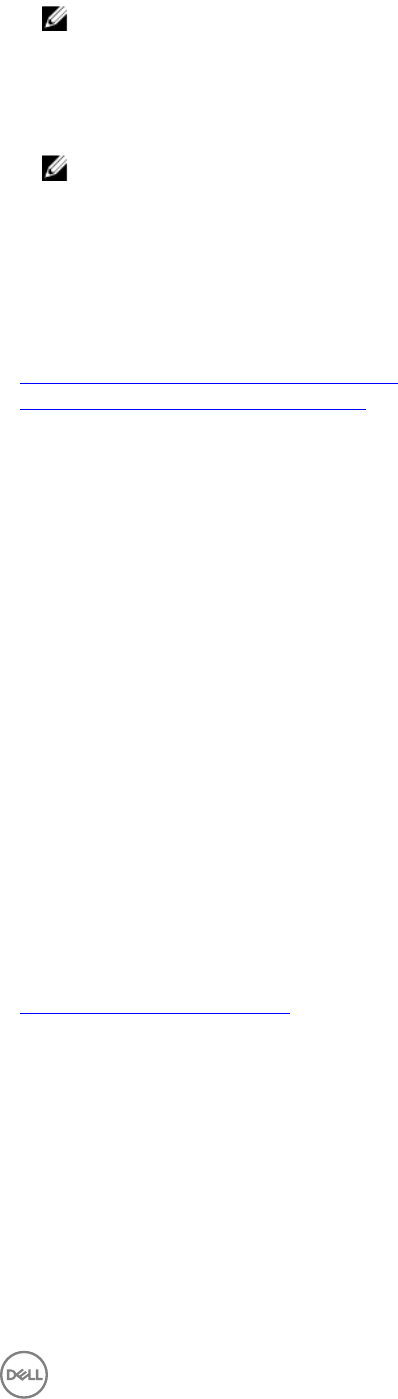
REMARQUE : Vous ne pouvez sélectionner qu'un seul disque physique source ou de destination à la fois.
3. Cliquez sur Appliquer les changements.
Pour quitter sans remplacer le disque membre, cliquez sur Retour à la page Disque virtuel.
Vous pouvez afficher l'évolution de la tâche de Replacement d'un disque membre à la page Détails du disque physique.
REMARQUE : Pour les contrôleurs PERC H310, H330, H700, H710, H710P, H800, H810, H730, H730P, H830 et FD33xD/
FD33xS, si l'un quelconque des lecteurs que vous avez sélectionnés est à l'état d'arrêt de la rotation, le message suivant
s'affiche :
The below listed physical drive(s) are in the spun down state. Executing this
task on these drive(s) takes additional time, because the drive(s) need to spun up
(Les lecteurs physiques ci-dessous sont à l'état d'arrêt de la rotation. L'exécution de cette tâche sur ces lecteurs prend
plus de temps car la rotation des disques doit être accélérée). Le message affiche les ID des lecteurs dont la rotation est
arrêtée.
Liens connexes
Propriétés des disques ou périphériques physiques
Tâches de disque ou de périphérique physique
Pour trouver la tâche Remplacement d'un disque membre dans Storage Management
1. Dans la fenêtre Server Administrator, sous l'arborescence du système, développez le Stockage pour afficher les objets du
contrôleur.
2. Développez un objet Contrôleur.
3. Sélectionnez l'objet Disques virtuels.
4. Sélectionnez Remplacement d'un disque membre dans le menu déroulant de Tâches disponibles.
5. Cliquez sur Exécuter .
Tâche de disque virtuel : Remplacer un disque membre (Étape 2 sur 2)
Cet écran affiche le résumé des attributs du disque virtuel par lequel vous avez remplacé le disque membre. Utilisez cet écran pour
vérifier vos changements avant de terminer la tâche de remplacement d'un membre du disque virtuel.
Pour remplacer un disque membre : Étape 2 sur 2
1. Vérifiez vos changements. Le tableau Disque physique source affiche les détails du disque physique source. Le tableau du
Disque physique de destination affiche les détails du disque physique de destination.
2. Cliquez sur Terminer pour achever la tâche Remplacer un disque membre.
Si vous souhaitez changer le membre à remplacer, cliquez sur Retour à la page précédente. Pour quitter sans effectuer de
modification, cliquez sur Annuler.
Liens connexes
Remplacement d'un disque membre
153